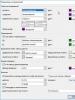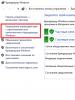Scan2PDF je brz način za skeniranje više stranica i njihovo spremanje kao PDF. Program za skeniranje u pdf Skeniranje u pdf windows xp
Jednostavan prijenosni uslužni program veličine manje od 30 kilobajta koji vam omogućuje korištenje skenera za pretvaranje podataka iz formata knjige u digitalni. WinScan2PDF ima minimalističko sučelje i omogućuje skeniranje više stranica istovremeno, spremanje rezultata u PDF datoteku s više stranica.
Značajke programa:
- skeniranje papirnatih dokumenata;
- obrada više stranica u jednom projektu;
- izbor kvalitete štednje.
Princip rada:
Nakon instalacije morate pokrenuti prečac do izvršne datoteke programa. Nakon toga će se otvoriti radni prozor programa s četiri gumba i jednom "kvačicom". Zapravo, ovo je cijela funkcionalnost uslužnog programa.
Upravljanje se provodi u bloku "Akcije". U njemu možete postaviti izvor (“Od”), izvršiti sam proces skeniranja u navedenoj kvaliteti (“Skeniraj”) i izaći iz aplikacije (“Izlaz”). Ispod možete označiti okvir pored “Više stranica” ako trebate spremiti velik broj stranica u jednu datoteku.
Gumb "LNG" omogućuje vam odabir jezika sučelja; dostupan je i prijevod na ruski.
Ovo je sva funkcionalnost WinScan2PDF-a.
Prednosti:
- prenosivost;
- niske potrebe za resursima;
- stvaranje PDF-ova s više stranica.
minusi:
- ograničena funkcionalnost;
- Nestabilan rad s nekim modelima skenera.
Uslužni program VinScan2PDF može se preporučiti za preuzimanje od strane proračunskih organizacija - zbog svoje besplatne prirode i minimalizma u postavkama, može se koristiti pri radu s malom količinom informacija. Ako trebate skenirati dokument na drugom računalu, prijenosna verzija aplikacije će vam dobro doći. Lako stane na flash pogon i može vam pomoći kada vam je najpotrebniji, osobito ako vaša vrsta aktivnosti uključuje rad s papirima.
Analozi:
ABBYY FineReader je moćan program za prepoznavanje teksta;
CuneiForm je softver za skeniranje i prepoznavanje različitih vrsta dokumenata.
Skeniranje dokumenata i fotografija omogućuje prijenos slike u elektronički oblik, obradu i slanje drugoj osobi. Ovo je jedan od važnih dijelova profesionalne djelatnosti. Ranije su se skeneri proizvodili odvojeno od pisača, ali moderna tehnologija uključuje nekoliko uređaja u jednom. U ovom materijalu ćemo pogledati nekoliko načina skeniranja dokumenta pisačem.
Pripremna faza
Uređaji za ispis i skeniranje različitih proizvođača ne razlikuju se u principima rada. Upute o tome kako napraviti skeniranje na pisaču relevantne su za pisač bilo koje tvrtke.
Važno: obavezno instalirajte upravljačke programe i softver s diska koji se uvijek isporučuje s uređajem za ispis.

Za brzo i uspješno skeniranje dokumenta sa svog višenamjenskog uređaja slijedite ove savjete:
- Preuzmite i instalirajte upravljačke programe za svoj uređaj ako nije bio uključen disk
- Postavite dokument licem prema dolje jasno prema uzorku na staklu pisača
- Na računalu idite na alatnu traku, idite na odjeljak "Uređaji i pisači".
- Kontekstni izbornik RMB poziva na ikoni uređaja
- Postavite prilagođene opcije
- Kliknite "Pokreni skeniranje"
- Pričekajte da skeniranje završi.
Kako skenirati dokument na računalo s pisača
Mnogi ljudi jednostavno koriste višenamjenske uređaje za ispis bez zalaženja u dublje funkcije. Ponekad proces razumijevanja pisača čak i ne doseže funkciju ugrađenog skenera. Zapravo, možete ga koristiti na nekoliko jednostavnih načina.

Kako koristiti skener pomoću programa
Na Internetu postoji veliki broj programa koji su dizajnirani za rad sa skeniranjem dokumenata i fotografija. Posebni funkcionalni alati rješavaju problem obrade skeniranih dokumenata, fotografija itd.
Prvi i najčešći uslužni program je ABBYY FineReader, koji se standardno isporučuje uz operativni sustav Windows. Ovo je zgodan program koji prepoznaje oko 150 jezika svijeta. Pouzdan je i jednostavan za korištenje. Za prosječnog korisnika, ABBYY FineReader je izvrsna opcija.

VueScan – pogodan za mnoge višenamjenske uređaje, sprema dokumente u različitim formatima (JPEG, TIFF, PDF i drugi). VueScan ima ugrađen OCR sustav. U početku VueScan ima standardne postavke za skeniranje i najčešće su korisnici zadovoljni tim postavkama.

Za kvalitetan rezultat prijenosa dokumenata u digitalnu verziju, upotrijebite postavke prije početka rada. Otvorite postavke, poravnajte rubove dokumenta ili fotografije tako da izgledaju uredno u elektroničkoj verziji.
Savjet: nakon skeniranja uključite funkciju pregleda kako ne biste ponovno spremali neuspješna skeniranja.
Od besplatnih opcija za takav softver, možete koristiti CuneiForm. Bogata funkcionalnost, rad s tablicama, razni fontovi, sve to uključuje CuneiForm. Prepoznaje tekst na nekoliko desetaka jezika.

Program za bojanje
Za skeniranje, standardni program Paint može brzo pomoći u tome. Dostupan je na svim Windows operativnim sustavima. Slijedite nekoliko jednostavnih koraka za skeniranje:
- Instalirajte pisač i povežite ga s računalom
- Stavite dokument ili fotografiju licem prema dolje na staklo pisača
- Pokrenite Paint
- Pronađite odjeljak "Datoteka".

- Stavka "Sa skenera ili kamere"
- Prozor koji se otvori ponudit će nekoliko funkcija
- Odabiremo parametre koji odgovaraju vašim zahtjevima

- Pritisnite Pregled kako biste provjerili jesu li vaše promjene točne.
- Kliknite "Skeniraj"
- Kada je zadatak dovršen, slika će se prikazati na ekranu Paint
- Spremite zadovoljavajući rezultat klikom na “Spremi kao”
- Odaberite format datoteke za spremanje.

Ovo je vrlo brz i jednostavan način. Ne zahtijeva instalaciju softvera niti bilo koje druge dodatne korake. Metoda je dostupna svim korisnicima Windowsa od verzije 7 do 10.
Kako skenirati s pisača na računalo preko Windows 10, 8, 7
Prve dvije metode možda neće raditi, pa u ovom slučaju vrijedi pokušati koristiti mogućnosti sustava Windows. Da biste to učinili, slijedite upute u nastavku:
- U izborniku "Start" idite na "Uređaji i pisači"
- Pronađite naziv pisača koji je povezan s vašim računalom
- Kliknite desnom tipkom miša na ikonu, a zatim kliknite "Pokreni skeniranje"

- U prozoru koji se otvori odredite profil, feed, format boje, vrstu datoteke, razlučivost, svjetlinu i kontrast

- Funkcija pregleda za pretprovjeru
- Nakon toga kliknite "Skeniraj"
- Stranica će se skenirati i pojavit će se prozor za uvoz slike i videa.
- Uvoz vršimo tako da prvo otvorimo parametre
- Gotova datoteka šalje se u odredišnu mapu.
Kada radite s fotografijama, provjerite je li staklo skenera čisto i prozirno. Ako postoji mala kontaminacija, slike neće biti visoke kvalitete. Nemojte otvarati poklopac tijekom skeniranja kako biste izbjegli eksponiranje fotografije. Koristite grafičke uređivače nakon pokretanja skenera.
Zaključak
Sve opisane metode bit će razumljive običnim korisnicima računala. U nekim slučajevima, najlakši način je korištenje mehaničkih gumba na pisaču za skeniranje dokumenta. U tom slučaju, upravljački programi uređaja i softver za podršku moraju biti instalirani na računalu.
Mali uslužni program za brzo skeniranje tekstualnih/grafičkih dokumenata i njihovo spremanje u PDF formatu. Program vam omogućuje da u potpunosti radite s bilo kojim skenerom instaliranim u sustavu. Radi praktičnosti rada s velikim količinama dokumenata, WinScan2PDF je implementirao funkciju za podršku stvaranja elektroničkih PDF dokumenata s više stranica.
WinScan2PDF program
U pravilu se za skeniranje tekstualnih ili grafičkih dokumenata koriste snažni softverski proizvodi koji su preopterećeni funkcijama, iako u nekim slučajevima pri obradi dokumenata trebate samo napraviti kopiju s lista (skenirati). Zatim ga pošaljite e-poštom primatelju ili ga digitalno spremite na svoje lokalno računalo. I upravo za to idealan je alat WinScan2PDF na ruskom, koji će u nekoliko sekundi stvoriti digitalnu kopiju podataka u PDF formatu s izvornog papirnatog medija.
Program je potpuno besplatan za privatnu i komercijalnu upotrebu.
Značajke WinScan2PDF:
- Vrlo mala veličina programa u usporedbi s analozima
- Koristi malu količinu resursa sustava tijekom rada
- Radite izravno s uređajem putem upravljačkog programa (WinScan2PDF vidi bilo koji skener instaliran na sustavu)
- Podrška za stvaranje PDF-ova s više stranica
- Program radi u prijenosnom načinu (ne zahtijeva instalaciju)
- Višejezično sučelje WinScan2PDF
Današnji postupak skeniranja nije ništa novo za korisnike. S jedne strane, što može biti lakše nego skenirati traženi dokument, spremiti ga u neki od dostupnih formata i poslati poštom.
Međutim, kao što pokazuje praksa, većina korisnika još uvijek ima problema s radom s grafičkim datotekama. To je zbog činjenice da nemaju svi pristup programima potrebnim za pregled datoteke u određenom formatu, a nema uvijek vremena i mogućnosti da ih namjerno instalirate.
Fotografija: Proces skeniranja i konverzija u PDF
U ovom slučaju, prilično dobro poznati PDF dokument dolazi u pomoć, jer je na svakom običnom računalu komponenta za čitanje takvog proširenja instalirana prema zadanim postavkama. U ovom ćete članku naučiti o najboljem softveru za skeniranje dokumenata u PDF i njegovim značajkama.
Zašto skenirati dokumente
Skeniranje dokumenata najčešće je potrebno za rad u svim vrstama poslovnih organizacija.. Zahvaljujući njemu, prije svega možete riješiti prilično velik broj problema koji su povezani sa skladištenjem.
Omogućuje vam ili proširenje prostora oslobađanjem prostora namijenjenog arhivi ili značajno smanjenje troškova najma skupe zgrade: uostalom, dokumenti se lako mogu prenijeti u elektronički oblik.

Fotografija: skenirajte i pretvorite u Word
Skeniranje vam također omogućuje da osigurate sigurnost i zaštitite vrijedne originale od habanja i slučajnog oštećenja. Također je važno da se ovakvim postupkom skraćuje vrijeme traženja potrebnog papira, jer je elektroničko pretraživanje puno praktičnije i jednostavnije.
Skeniranje uključuje pretvaranje izvornika u rasterski parametar, a zatim njegovo spremanje u željenu ekstenziju. Važno je napomenuti da, unatoč svim gore navedenim prednostima organizacije, nema potrebe za skeniranjem apsolutno svih dokumenata.
Treba polaziti od specifičnosti i djelatnosti pojedine tvrtke, uzimajući u obzir da će izrada elektroničke arhive zahtijevati određena financijska ulaganja.
Najčešće se skeniraju računovodstveni papiri, kadrovski dosjei, projekti, sporazumi i ugovori. Ako govorimo o formatima, najčešći u svijetu su: tiff i pdf.
Proširenje tiff koristi se uglavnom za dugotrajnu pohranu izvornika u arhivu. Usput, nedostatak tiff-a je količina memorije koju zauzima; iz tog razloga takve datoteke nisu prikladne za prijenos preko mreže.
U tom pogledu PDF-ovi imaju značajnu korist: prikladni su za pohranjivanje i prenošenje preko mreže. Sada postoji mnogo posebnih programa koji skeniraju u PDF, a neki od njih imaju mogućnost prepoznavanja skenirane datoteke.
Video: Izrada PDF-a
Pregled programa i njihovih mogućnosti
Alati za skeniranje pružaju mogućnost digitalizacije izvornika. Postoji mnogo jednostavnih aplikacija za dobivanje slika sa skenera, ali danas je najpopularniji softver onaj koji omogućuje spremanje datoteke u PDF formatu.
Njihova je funkcionalnost vrlo raznolika; na primjer, neke aplikacije imaju ugrađene funkcije za podešavanje osnovnih pokazatelja, poput svjetline, kontrasta i tako dalje. Gotovo svaka aplikacija ima dostupnu funkciju obrezivanja i ravnanja.
Najprikladniji uslužni program za naknadno uređivanje je ScanTailor. Njegova funkcionalnost uključuje dijeljenje i naginjanje stranica, podešavanje rubova, umetanje i uređivanje teksta.

Nemoguće je ne spomenuti Xscane, unatoč činjenici da je već prilično star, mnogi ga iskusni korisnici još uvijek preferiraju. Ovaj program nudi praktične alate koji vam omogućuju upravljanje bojom, spremanje profila i slične funkcije.
Mnoge aplikacije također imaju dodatnu mogućnost prepoznavanja testa iz bilo kojeg jezika. Naravno, iako ova funkcija malo olakšava rad, često zahtijeva sudjelovanje korisnika u naknadnom uređivanju. Rezultat će izravno ovisiti o izvornom tekstu.
Jedan od najboljih takvih programa je CuneiForm. ali o tome malo kasnije. Također možete istaknuti aplikaciju GOCR; ima moćno sučelje i nosi se sa svojim zadacima na visokoj razini.

Ako vas dodatne mogućnosti i funkcionalnost ne zanimaju previše, a tražite aplikaciju s jednostavnim, razumljivim sučeljem, ovo će vam odgovarati GnomeScan. Jednostavan je za korištenje, osmišljen kao alternativa složenijoj aplikaciji Xscane i radi izravno sa skenerom.
ABBY Fine Reader: Home Edition
Rad u ovoj aplikaciji je praktičan i jednostavan, to je zbog prisutnosti dvaju glavnih načela rada u središtu rada: načelo pretvorbe i načelo pretvorbe.

Fotografija: ABBYY FineReader 10 Home Edition Box
Na početku rada imate priliku odabrati scenarij:

Prednosti ove aplikacije su prije svega:
- potpuno očuvanje izgleda izvornika, kao i njegove strukture, tablica, slika, numeriranja, naslova i sličnih značajki;
- sama slika teksta ne mora se skenirati za prepoznavanje;
- jednostavnost korištenja i sučelje na najvišoj razini, ako želite dobiti softver koji je i funkcionalan i u isto vrijeme jednostavan za korištenje, to je ono što trebate.
Klinasto pismo
Ovaj uslužni program dizajniran je za prepoznavanje teksta dokumenta u obliku koji se može uređivati. Prilično je praktičan i funkcionalan za korištenje; rezultat se može uređivati u uredskom softveru i spremati u potrebnim popularnim formatima.

Prednosti uključuju spremanje izvornog fonta i strukturiranje u automatskom načinu rada, kao i prepoznavanje testa iz loših fotokopija.
Jednostavan OCR
Glavna svrha ovog uslužnog programa je prepoznavanje teksta na engleskom, francuskom i nizozemskom jeziku. Osim toga, postoji mogućnost uređivanja teksta, analize, prijevoda, ispisa pa čak i oblikovanja.

Glavna prednost je da ako je fotografija s koje prepoznajete tekst visoke kvalitete, vjerojatnost ispravnog prepoznavanja doseže 99,9%. Međutim, čak i uz tako visok postotak, ručno će uređivanje i dalje biti potrebno.
ScanCorrector
ScanCorrector je program za brzo skeniranje u pdf formatu, jednostavan je i praktičan. Osnovne funkcije također uključuju uređivanje radi poboljšanja izgleda.
Većina korisnika često treba urediti i poboljšati kvalitetu već skeniranog originala, a mogućnost da se to učini u grafičkom uređivaču kao što je Adobe Photoshop nije uvijek moguća, to je također zbog težine takvog softvera.

ScanCorrector zauzima oko dva metra memorije, tako da ga možete staviti na flash pogon čak i s malim kapacitetom i koristiti ga bilo gdje ako je potrebno.
Program osigurava:
- Skeniranje izvornika u fazama;
- Jednostavna i brza korekcija skeniranja;
- Ispišite rezultat.
Dodatne mogućnosti:
- Izbor sheme boja;
- Odabir skenera;
- Korekcija slike pomoću gotovih, unaprijed postavljenih predložaka.
ScanLite
Posebna značajka ovog uslužnog programa je da vam omogućuje konfiguriranje parametara tijekom skeniranja, ali je dizajniran za jednostavnog, prosječnog, statičkog potrošača koji ne brine o funkcionalnosti, već o pristupačnosti.

Fotografija: ScanLite - besplatni program
Zadana slika bit će spremljena u PDF formatu, ali po potrebi možete odabrati neki drugi. Funkcionalnost uključuje i odabir kvalitete skeniranja, što je važno za originale.
Glavna prednost je jasno, jednostavno sučelje, a lijep dodatak je podrška za skinove.
Jednostavan program za skeniranje u pdf WinScan2PDF
Vodstvo u jednostavnosti i praktičnosti, unatoč prilično velikoj konkurenciji, još uvijek pripada WinScan2PDF-u. Uslužni program zauzima vrlo malo prostora, ne zahtijeva preliminarnu instalaciju i ne zahtijeva poseban upravljački program PDF pisača za svoj rad.

Za početak potrebno vam je:
- odaberite izvor u prozoru koji se pojavi;
- pritisnite gumb za skeniranje;
- zatim spremite rezultat u PDF.
Ova shema rada omogućuje korisnicima bilo koje razine računalnog znanja korištenje uslužnog programa.
Zaključno, želio bih reći da je moderno društvo prilično teško zamisliti bez skenera. Omogućuje učinkovito i brzo dovršavanje određenih zadataka, štedeći nam vrijeme i olakšavajući zadatke.
Teško je zamisliti da je nedavno, da bi se neki dokument, stranica časopisa ili knjige stavila u računalo, bilo potrebno potpuno pretipkati.
Sada, s dolaskom visokokvalitetne fotografske opreme, pametnih telefona s kamerama visoke razlučivosti, sve je postalo još jednostavnije: snimite fotografiju željenog izvora, pokrenite odabrani uslužni program i dobijete željeni rezultat.
Istodobno, funkcija uređivanja također je važna u ovom slučaju, jer zahvaljujući njoj postaje dostupan čak i prijevod skenirane slike na željeni jezik.
Širok raspon uslužnih programa u naše vrijeme omogućuje svakom korisniku da odabere nešto s funkcionalnošću koja mu odgovara, a zahvaljujući jednostavnosti korištenja, svatko može koristiti takav softver.
Naš izbor pregledao je popis najpopularnijih programa za skeniranje teksta. Važan čimbenik za programe u ovoj kategoriji je mogućnost dešifriranja teksta dokumenata, kao i kvaliteta skeniranja - potrebno je da su informacije potpuno čitljive, a skener slike jasno prenosi svaki redak slike u dokument. .
Neke aplikacije imaju dizajn na ruskom jeziku, što može biti još jedan važan čimbenik pri odabiru najboljeg programa za skeniranje. Pa bacimo još jedan brzi pogled na donje programe koji mogu pravilno prepoznati tekst i skenirati dokument u datoteku:
Računalni program ABBYY FineReader 10 Home jedan je od najčešćih alata za skeniranje dokumenata. Može brzo i učinkovito pronaći blokove i prevesti tekst napisan na različitim jezicima. Prednost ABBYY FineReadera je prisutnost impresivne jezične baze. Ne zaboravite na dostupnost profesionalne verzije s naprednim značajkama.
OCR CuneiForm ističe se među svojim konkurentima dobrim performansama hvatanja za fotografirani tekst. Zanimljivo je da se fotografija može snimiti čak i 2MP kamerom bilo kojeg prilično zastarjelog mobilnog uređaja. Program se može pohvaliti funkcijom provjere rječnika, koja jamči visok stupanj informativne kvalitete gotovog materijala.
Scanitto Pro će odraditi izvrstan posao uz specifičniji posao. Aplikacija će vrlo brzo prepoznati tekst i moći će ga spremiti u traženi format dokumenta. Važno je napomenuti da program može pronaći zadano područje papira i poboljšati izgled materijala prije nego što ga spremi na medij za pohranu. Postoji funkcija za skeniranje jednim pritiskom na tipku.
VueScan ima jaku bazu podataka usporedivih uređaja za skeniranje. Među analozima, program pokazuje najveću brzinu veze sa skenerom. Među dodatnim ugodnim opcijama, vrijedi istaknuti pogodnost ručnog podešavanja prikaza boja.
Prilikom odabira besplatnih programa za skeniranje dokumenata obratite pozornost na PaperScan Free. Uslužni program je prilično jednostavan u smislu funkcionalnosti, s druge strane, obavlja sve potrebne mogućnosti skeniranja, osim toga, bit ćete zadovoljni jedinstvenom tehnologijom kompresije, koja može značajno smanjiti veličinu datoteke, ostavljajući izvornu kvalitetu prikaza. Ako vam se sviđa besplatna verzija, uvijek možete kupiti proširenu profesionalnu modifikaciju s impresivnijom funkcionalnošću.
RiDoc je još jedan prilično moćan alat za skeniranje. Vrijedno je napomenuti da Ridoc uključuje specijalizirani alat za smanjenje veličine datoteka bez primjetne degradacije izgleda zaslona. Informacije ostaju čitljive. Ako je potrebno, RiDoc skener dokumenata pomoći će vam pri izvozu formata dokumenata u grafičke ekstenzije. Program može instalirati vodene žigove na gotov materijal i poslati dokument poštom.
Imajte na umu da nismo uzeli u obzir standardne alate - softver proizvođača, na primjer HP Scan, kao ni aplikacije čije su glavne funkcije usmjerene na rješavanje drugih problema: Adobe Reader skener, Nitro Pro. Tu je i BlindScanner, stvoren za organiziranje pristupa uređajima za skeniranje putem mreže s različitih prijenosnih računala.
Također, prijenosni uslužni program Winscan2pdf Portable nije uključen u ocjenu. Radi bez instalacije u operativni sustav, ali nema mnogo potrebnih funkcija, posebno ne dopušta promjenu oblikovanja, ne ispisuje i ne prepoznaje riječi. Ali jednostavnost korištenja ovdje je u redu. Samo ga pokrenite, odaberite mapu u dijaloškom okviru i kliknite na gumb "Skeniraj". Međutim, da bi ovo radilo, morate osigurati da virtualni pisač nije onemogućen u OS-u!
Imajte na umu da smo razmatrali samo rješenja za računala - Android aplikacije nisu bile uključene u pregled. Možete odabrati i preuzeti s Google Playa što god želite. Njihov algoritam rada je približno isti. A sve što vam omogućuju jest digitalizirati list papira u PDF format pomoću kamere pametnog telefona ili tableta. Za početak skeniranja trebate samo snimiti fotografiju. Neće ga biti moguće u potpunosti obraditi niti pretočiti u tekst. Neki programi, naravno, imaju način rada za pretvaranje digitalnih fotografija u tekstualni format, ali stolna rješenja to rade mnogo bolje.